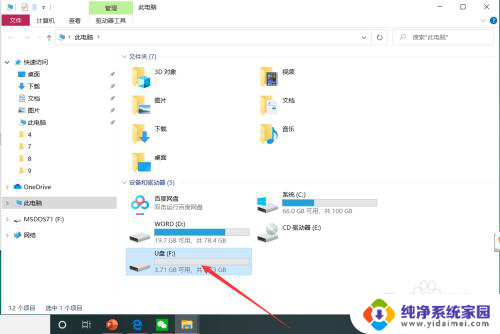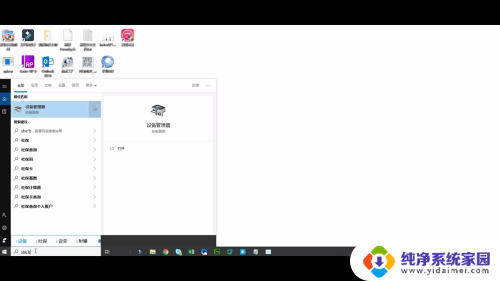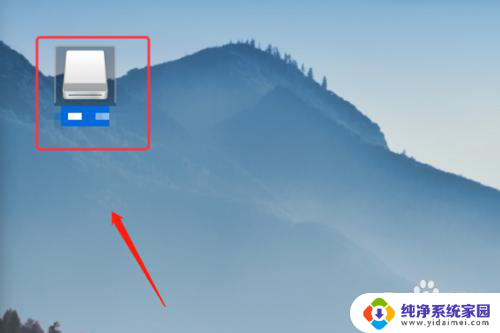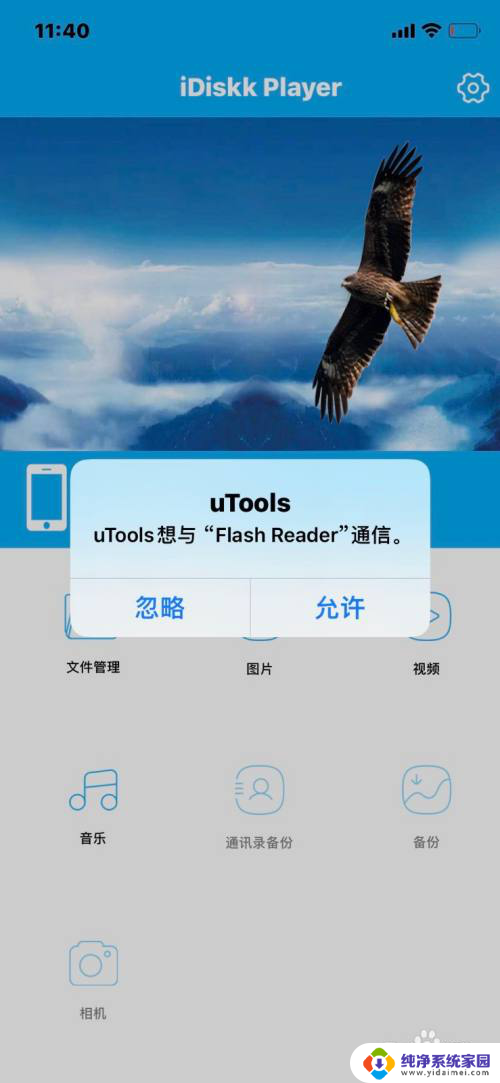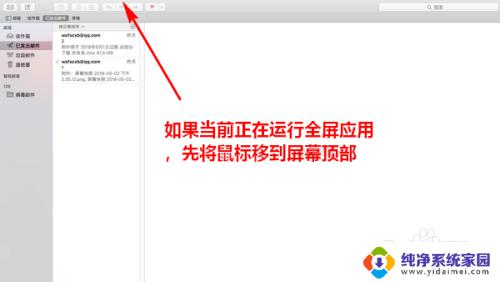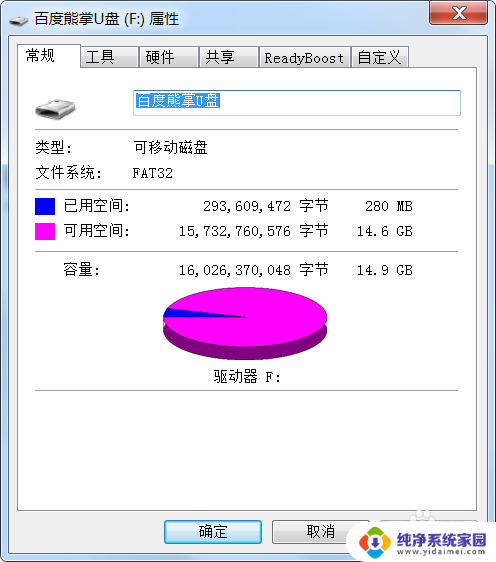苹果笔记本没有u盘插口 macbook没有u盘接口怎么传输文件
更新时间:2023-10-03 15:55:41作者:xiaoliu
现如今随着科技的迅猛发展,苹果笔记本的设计也越来越轻薄便携,一些用户却面临着一个棘手的问题——苹果笔记本没有U盘插口。特别是在需要传输大量文件的时候,这个问题变得尤为突出。对于没有U盘接口的MacBook,我们应该如何快速高效地进行文件传输呢?接下来就让我们一起来探索解决这一难题的方法。
具体方法:
1.首先,我们可以看到macbook没有U盘接口。只有两个Type-c接口,如图


2.这时候U盘是无法与电脑连接的,如图

3.这时候我们就要用到一个非常关键的工具:转接头,如图

4.还有就是这种转接头,大家都叫他Type坞。为什么叫这个名字小编就不大清楚了,有伙伴知道的可以在下面留言哦,如图

5.这时我们将U盘与转接头的一头相连接,如图

6.然后再将转接头的另一侧与电脑Type-c口相连接,这样U盘就可以连接在MacBook上面啦。这样问题就解决啦